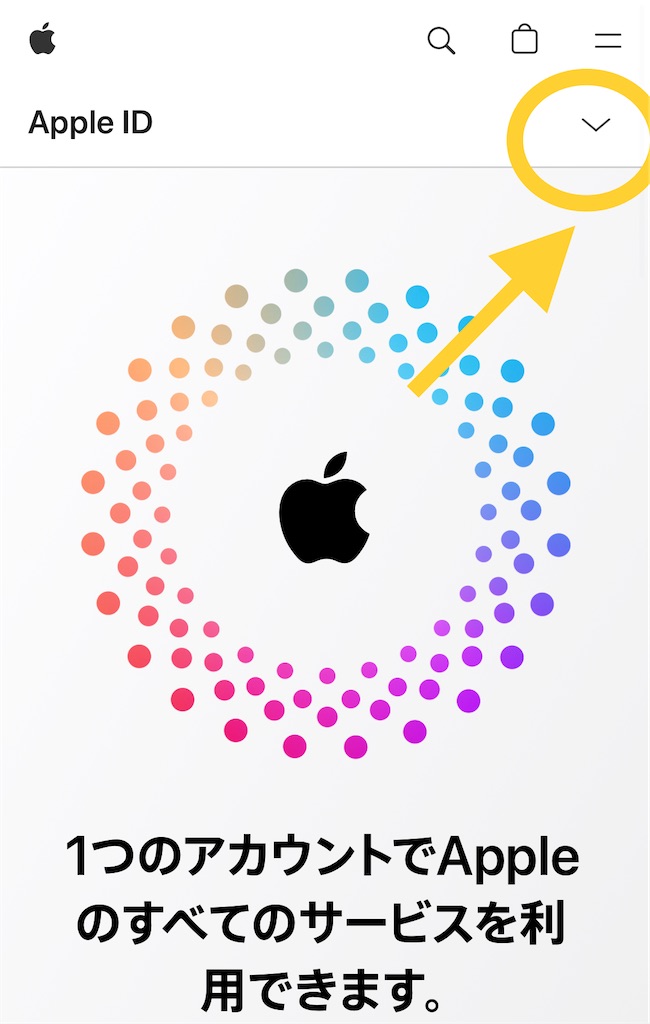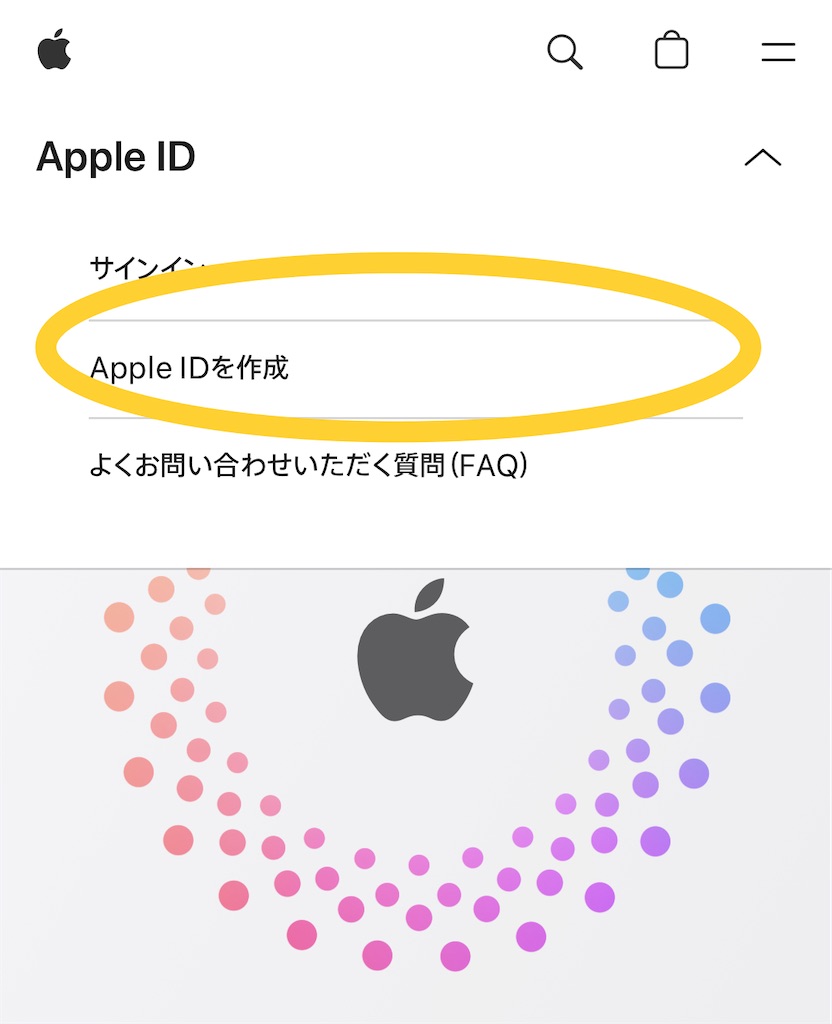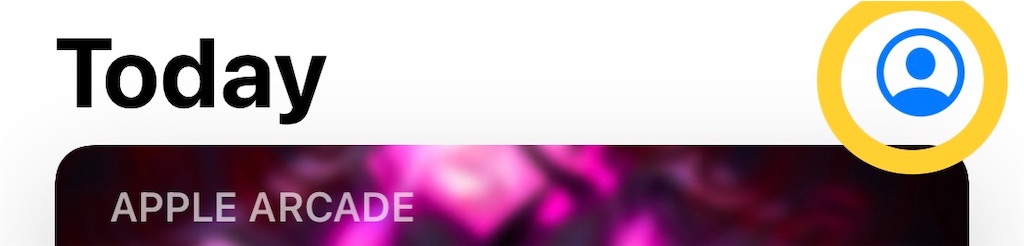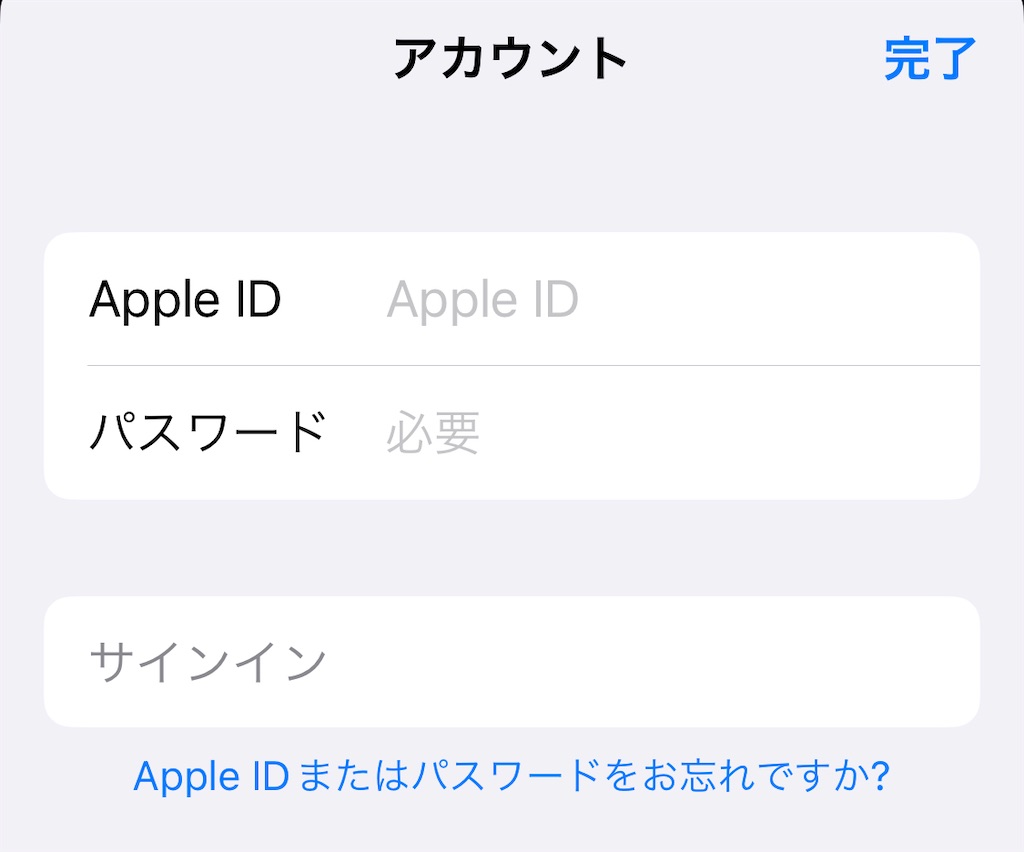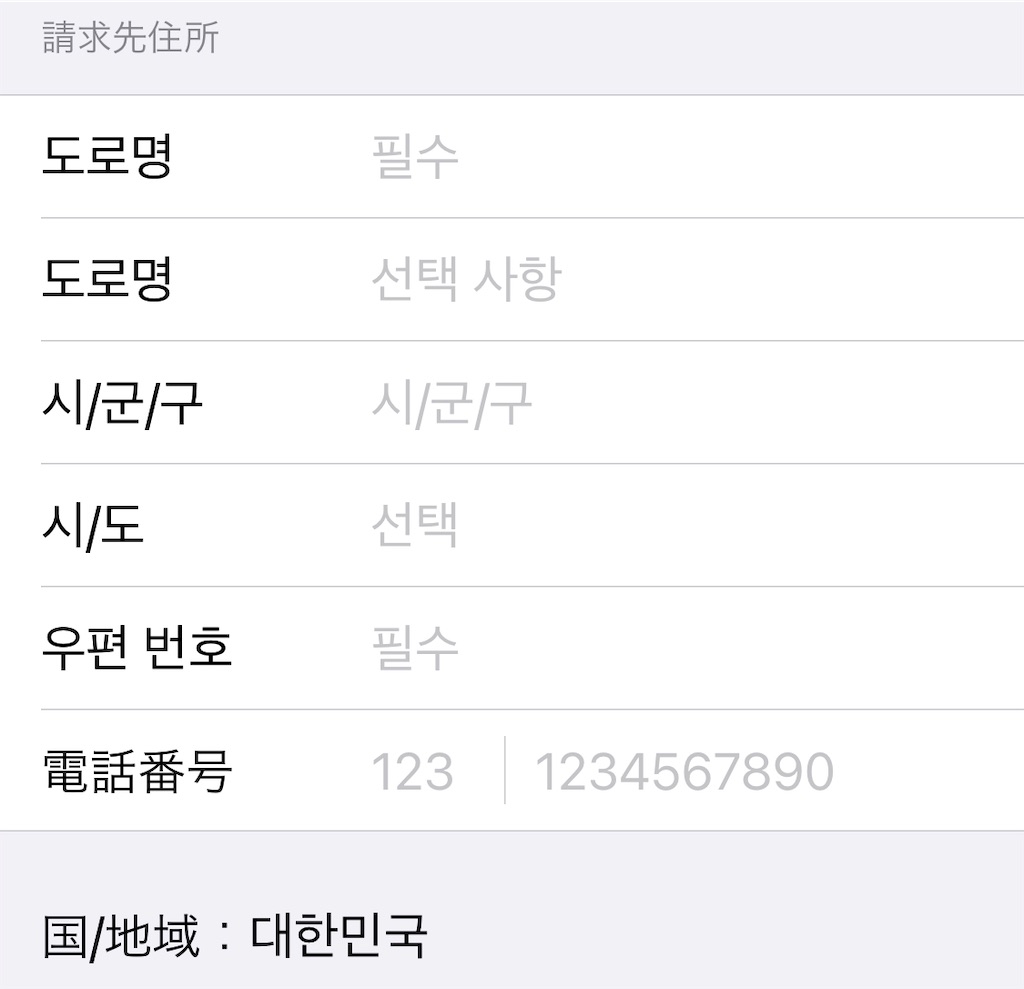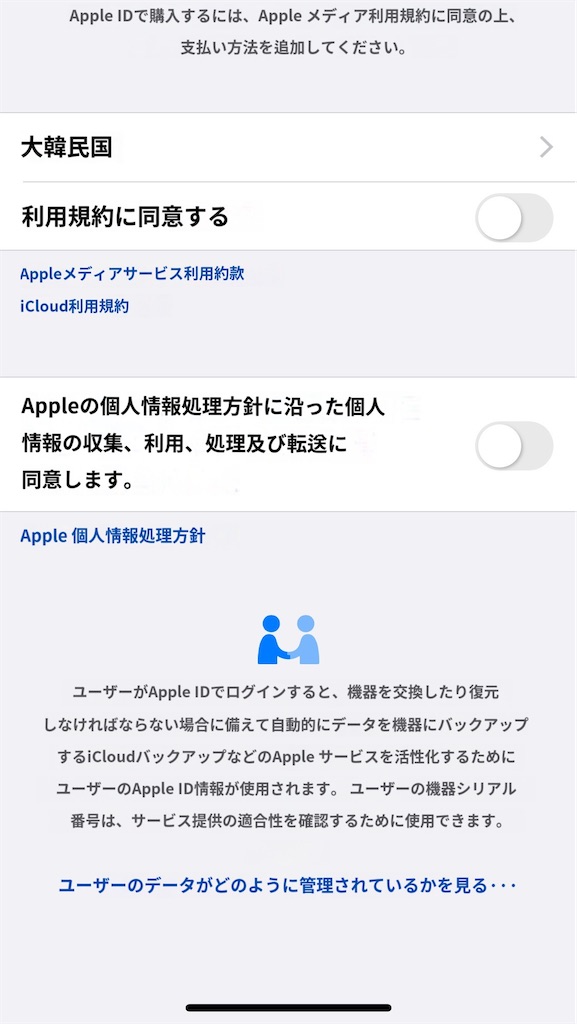今回は「韓国用Apple ID 作成方法は?韓国のアプリをインストールするやり方は?」について紹介していきたいと思います。
『韓国のアプリをインストールしたくてもできない…。』という経験をした事がある方もいると思います。
実は韓国用Apple IDを作成して、設定を韓国にするだけでインストールできます。
⚠️途中で韓国語になるので、分からなくなってしまう心配がある方や現在使用しているApple IDにサイトインできるか不安な方はお勧めしません。
今回は下記の項目別に韓国用Apple ID 作成方法について画像付きでまとめてみたので、良かったら参考にしてください(^^)
韓国用Apple ID 作成方法
韓国用AppleIDを新規に作成する場合下記の手順で行います。
- 現在使用しているのAppleIDを確認してメモ
- 韓国用AppleIDを新規に作成
- App storeで設定を韓国IDにする
韓国用AppleIDを作成した後に現在使用しているAppleIDに戻れなくなってしまったら大変なので、現在のAppleIDを確認してメモをするのを忘れないようにしてください。
現在のApple ID 確認方法
②設定の1番上の名前が書いてある所をタップ
③「名前、電話番号、メール」をタップ
④上から2番目にAppleIDがあるので、メモ
現在のApple ID パスワードの確認
Apple ID パスワードは自分で設定した「8文字以上の英数字の組み合わせ」です。
確認はできないので、不安な方はパスワードの再設定をしてください。
②設定の1番上の名前が書いてある所をタップ
③「パスワードの変更」をタップ
韓国用 新規Apple ID 作成手順
①Manage your Apple IDにアクセス
②印をつけた所をタップ
③「Apple IDを作成」をタップ
④必要事項を入力して画像内の文字認証をした後「次に進む」をタップ
- 名前はローマ字
- 国は日本
⑤入力したメールアドレスと電話番号に認証コードが送られてくるので認証
韓国用 新規AppleIDの設定を韓国IDに変更
①App storeをタップ
引用:App Storeアプリ
②右上の人型をタップ
引用:App Storeアプリ
③下にスクロールして「サインアウト」をタップ
引用:App Storeアプリ
④韓国用 新規AppleIDでサイトイン
引用:App Storeアプリ
⑤アカウントのページの1番上にある名前をタップ
⑥「国または地域」をタップ
引用:App Storeアプリ
⑦「大韓民国」をタップ
⑧利用規約に同意
⑨お支払い方法は「없음(なし)」を選択
引用:App Storeアプリ
⑨住所を適当に入力(韓国の住所)
※私は入力するキーボードが正常に表示されなかったので、入力したい住所をコピーして貼り付けました
引用:App Storeアプリ
⑩右上の「次へ」をタップ
韓国アプリのインストール方法
韓国アプリのインストール方法は普段行っているやり方と同じです。
しかし、表示が韓国語になるので慌ててしまう方もいると思います。
初めてインストールする時は下記の画像のように規約同意について韓国語で表示されます。
※画像はわかりやすいように日本語に訳したものを使用しています
引用:App Storeアプリ
利用規約に同意をすると下記の画像の様に表示されます。
引用:App Storeアプリ
「サービスを使用できるようになった」と韓国語で書いてあるので、下にある「계속(続ける)」をタップすると通常通りインストールできます。
インストールをしたらサインアウトをして元々使用していた日本のApple IDに戻します。
まとめ
今回は「韓国用Apple ID 作成方法は?韓国のアプリをインストールするやり方は?」について紹介していきたいと思います。
韓国用Apple ID 作成方法は下記の手順です。
- 現在使用しているのAppleIDを確認してメモ
- 韓国用AppleIDを新規に作成
- App storeで設定を韓国IDにする
途中で韓国語になるので、分からなくなってしまう心配がある方や現在使用しているApple IDにサイトインできるか不安な方はお勧めしないので、やるかどうかは自己責任で行ってくださいm(__)m
閲覧ありがとうございました(^^)